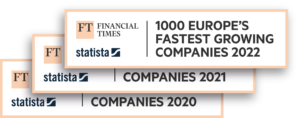Regole di spedizione
5 mins
Le regole di spedizione sono una delle funzioni più utili che troverai su Sendcloud. Perché? Perché ti consentono di automatizzare completamente il tuo processo di creazione di etichette. Praticamente, ti permettono di avere tutti i parametri giusti già configurati in base alle informazioni che vengono importate con i tuoi ordini, senza alcun intervento manuale.
L’idea è semplice. Dici a Sendcloud di fare qualcosa quando si rispetta un determinato criterio.
Sono molti i parametri che puoi utilizzare.
Se vai su Condizioni, ad esempio, trovi il nome dei prodotti inclusi nell’ordine, il paese di destinazione o il metodo di consegna prescelto dal cliente.
In Azioni, invece, la possibilità di aggiungere un’assicurazione o impostare un metodo di spedizione o il peso del pacco.
Come vedi, puoi aggiungere varie condizioni in una singola regola e, utilizzando questo selettore, puoi definire se l’azione che ne segue si verifica se si soddisfano tutte le condizioni o se ne basta una.
Vediamo alcuni esempi.
a) Impostare un metodo di spedizione
Immaginiamo che una delle opzioni di spedizione che offri al checkout sia DPD Home e che tu voglia che Sendcloud assegni automaticamente il metodo giusto.
Inizia semplicemente con la condizione “Metodo di spedizione al checkout”, poi “è” e quindi digita “DPD Home”. In Azioni, scegli “Spedisci con” e cerca nell’elenco il metodo che vuoi applicare. Nel nostro caso “DPD Home 0-31kg”.
E questo è tutto. Una volta salvata la regola, nei nuovi ordini apparirà già automaticamente il metodo giusto configurato.
b) Inviare le e-mail di monitoraggio giuste per ciascun brand
Se gestisci vari brand all’interno del tuo account Sendcloud, devi accertarti che le e-mail che mandi con ogni pacco includano il brand giusto. Vediamo innanzitutto com’è collegato il tutto.
Probabilmente saprai già che ogni e-mail di monitoraggio è assegnata a un brand specifico e che ogni brand può essere assegnato a un indirizzo di spedizione. Per raggiungere il tuo obiettivo, quindi, devi innanzitutto creare un nuovo indirizzo di spedizione per ciascuno dei tuoi brand, anche se li gestisci tutti da uno stesso posto. Successivamente, utilizzando le regole di spedizione, potrai assegnare un indirizzo di spedizione specifico a ciascun pacco e, in ultima istanza, inviare le e-mail di monitoraggio giuste.
Passiamo quindi allo strumento di creazione delle regole di spedizione: nel modulo Azione, devi selezionare “Spedisci con indirizzo” e sceglierlo dall’elenco. A questo punto, ti resta solo da definire quando si utilizzerà questo indirizzo: in base all’integrazione, al nome aziendale o al numero d’ordine? Puoi deciderlo tu.
c) Aggiungere l’assicurazione
Immaginiamo che tu venda vari prodotti e che alcuni di essi siano di alta gamma; delle fotocamere, ad esempio. Se desideri fornire un’assicurazione solo per le fotocamere, puoi farlo in due modi.
Nelle condizioni puoi scegliere “Nome articolo”, “contiene”, “Canon”, oppure, nel caso in cui il numero SKU di tutte le fotocamere Canon coincidesse parzialmente, potresti usare “SKU articolo” e, ad esempio, “Inizia con”, “XYZ”. Quindi, in Azioni, seleziona “Assicura spedizione per” e digita il valore.
In questo modo puoi creare molte regole e ottimizzare al massimo il tuo processo di spedizione.
E nel caso in cui te lo stessi chiedendo, sappi che è possibile applicare varie regole allo stesso ordine, qualora fossero responsabili di azioni diverse. Ad esempio, un’impostazione per il peso e un’altra per il metodo di spedizione.
Ma cosa succede se è possibile applicare due o più regole contenenti la stessa azione alla stessa spedizione? In tal caso, le regole vengono applicate nell’ordine in cui appaiono nell’elenco. Di conseguenza, la regola più in basso sovrascrive quelle al di sopra di essa. Accertati pertanto di aggiungere le tue regole più specifiche per ultime.
Ricorda che se il tuo piano Sendcloud è Essential, non potrai creare nessuna regola di spedizione. Passa a un piano premium per poter sfruttare questa utilissima funzione.